iPhone 5 / 7 Plus / 6에서 iMessage가 작동하지 않는 문제를 해결하는 5 가지 방법
때때로 많은 iOS 사용자가Message / iMessage는 iPhone, 특히 새로운 iPhone X / 8 / 7 / 7 Plus에서 작동하지 않습니다. 최신 iOS 11.3 / 11.2 / 11 / 10.3.2 업데이트, 지원하지 않는 이동 통신사, 인터넷 연결 끊김 등과 같은 이유는 다양하고 다양합니다.
iMessage의 일반적인 문제는 다음과 같습니다. 메시지를 보내거나받을 수 없음, iMessage 효과 없음, iMessage가 활성화되지 않음, iPhone 7/6 iMessage 게임이 작동하지 않거나 기타. 이 문제가 발생하더라도이 게시물을 읽은 후에도 걱정하지 않아도됩니다. 여기서는 5 가지 효과적인 방법을 제공합니다. iPhone X / 8 / 7 / 7 Plus / 6s / 6에서 iMessage가 작동하지 않는 문제 수정 그리고 iOS 기기에서.
팁 1 : iMessage 끄기 및 다시 켜기
iPhone 7 iMessage가 활성화 대기 중이라는 메시지가 표시되면 간단한 트릭을 사용하여 iMessage 서비스를 다시 시작할 수 있습니다.
- 1. 설정> 메시지> iMessage로 이동하십시오. 이미 켜져있는 경우 iPhone 7/6/5에서 iMessage를 끄십시오.
- 2. 켜기로 전환하고 잠시 기다립니다. 활성 네트워크의 iPhone / iPad / Mac 사용자에게 iMessage를 보내면 iMessage가 정상적으로 작동하는지 테스트 할 수 있습니다.
- 3. iMessage가 여전히 작동하지 않으면 iMessage에서 Apple ID를 로그 아웃해야합니다. 아래의 보내기 및 받기로 이동하여 계정을 로그 아웃 한 다음 다시 로그인하십시오.

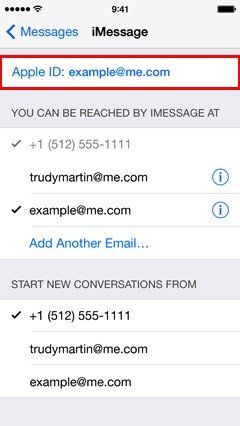
팁 2 : iMessage 인터넷 연결 확인
iMessage는 Wi-Fi 또는 셀룰러 데이터에서만 작동합니다.안정적인 인터넷 연결이 필수적입니다. iMessage가 iPhone 7, 7 Plus 등에서 보내거나받을 수없는 동안 문제없이 웹 사이트를 방문 할 수 있다면 비행기 모드를 활성화하여 로컬 네트워크를 다시 연결할 수 있습니다.
시도가 실패하면 네트워크 설정을 재설정하면 도움이된다고 가정합니다. 설정> 일반> 재설정으로 이동하고 메뉴에서 네트워크 설정 재설정을 선택하십시오.

팁 3 : iPhone X / 8 / 7 / 7 Plus / 6s / 6에서 작동하지 않는 iMessage 효과를 해결하기위한 모션 감소
iMessage의 또 다른 일반적인 문제점은iMessage에 거품 효과가 나타나지 않습니다. 한 가지 알아야 할 점은 발신자와 수신자 모두 최신 iOS 11.3 / 11.2 / 11 / 10.3.2 이상을 실행하는 iPhone을 사용하는 경우에만 iMessage의 전체 효과가 작동한다는 것입니다. 그렇지 않으면 멋진 화면 효과, 거품 효과가 원하는대로 나타나지 않습니다. 가능한 해결책은 설정에서 모션 감소를 끄는 것입니다.
설정> 일반> 손쉬운 사용으로 이동하고 모션 감소를 선택하고 종료하십시오. 몇 분 후 iMessage로 돌아가서 효과를 성공적으로 보낼 수 있는지 확인하십시오.

팁 4 : Tenorshare ReiBoot를 사용하여 iPhone 7/7 Plus / 6 iMessage가 작동하지 않는 문제 수정
위의 방법으로 여전히 해결할 수없는 경우iPhone 7 Plus, iPhone 7 iMessage가 작동하지 않는 경우 iOS 장치를 복구 모드로 전환하고 무료 Tenorshare ReiBoot를 사용하여 재부팅 할 수 있습니다.이 버튼은 버튼 조합을 오랫동안 누르고 있지 않고 한 번의 클릭으로 복구 모드로 들어갈 수 있습니다.
- 1. PC / Mac에 Tenorshare ReiBoot를 무료로 다운로드하여 설치하고 iPhone을 연결하십시오.
- 2. 복구 모드 들어가기를 클릭하고 잠시 기다렸다가 종료하십시오.

장비가 성공적으로 재시동되면 iMessage 게임이 작동하지 않거나 iPhone 7/7 Plus / 6 / 5 iMessage가 활성화되지 않는 등의 문제를 해결해야합니다.
팁 5 : iMessage가 작동하지 않는 문제를 해결하기 위해 iPhone / iPad에서 iOS 업데이트
마지막 선택은 사용 가능한 업데이트를 확인하는 것입니다iOS 기기에서. 설정> 일반> 소프트웨어 업데이트를 누르고 다운로드 및 설치가있는 경우 다운로드 및 설치를 선택하십시오. iOS 10.3 iMessage가 iPhone에서 작동하지 않는 경우 잠재적 버그를 수정하려면 iOS 10.3.1 또는 최신 10.3.2로 업데이트하십시오.

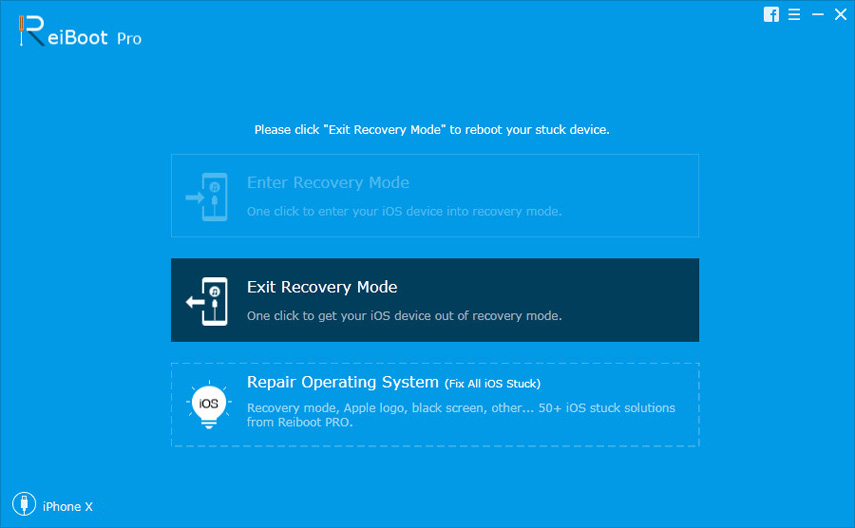
위에서 언급 한 방법으로 iMessage를 다시 이동시키고 사용할 수 있기를 바랍니다. 그렇지 않은 경우 더 많은 사용자를 돕기 위해 아래 의견에 팁을 알려주십시오.


![Mac 및 iPhone / iPad에서 iMessages를 삭제하는 방법 [iOS 12 지원]](/images/topics/how-to-delete-imessages-on-mac-and-iphoneipad-ios-12-supported.jpg)
![[해결] iOS 10 iMessage 효과가 작동하지 않는 문제를 해결하는 방법](/images/iphone-tips/solved-how-to-fix-ios-10-imessage-effects-not-working.jpg)





